Как исправить проблему переполнения хранилища iPhone?
Опубликовано: 2021-11-08Раньше Apple продавала iPhone с объемом памяти всего 64 ГБ. Теперь 128 ГБ - это самый низкий объем памяти для последних моделей, таких как iPhone 13 Pro и Max. Однако даже 128 ГБ быстро закончатся, если вы храните на iPhone много видео и игр. Если вы часто видите предупреждающее сообщение «iPhone Storage Full», то пора очистить телефон. В этой статье мы объясним, как проверить доступное хранилище, найти приложения, занимающие больше места, и очистить их, чтобы решить проблему с заполнением хранилища iPhone.
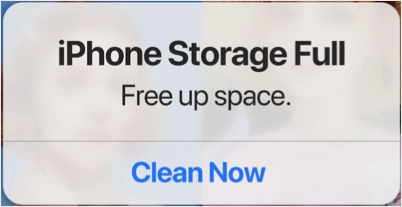
Почему вы должны очищать свой iPhone?
Домашнее хозяйство - полезная привычка, необходимая для долгого использования любого устройства. Поскольку вы не собираетесь покупать новую модель iPhone каждые несколько лет, вам следует содержать его в чистоте, чтобы работать продуктивно. Помимо уборки, есть еще несколько причин, по которым вам нужно достаточно места для хранения вещей.
- У вас всегда должно быть несколько ГБ зарезервированного места для установки новой версии iOS, когда она доступна.
- Недостаточная емкость хранилища замедлит ваш iPhone, и вы обнаружите, что он вялый при работе над важными задачами, такими как подготовка документа в приложении Pages.
- Вы не можете загружать большие приложения или играть в игры с высокой графикой, которые требуют частой загрузки с сервера.
Вы заметите, что iPhone не отвечает, или приложения начали вылетать из-за нехватки места для хранения.
Связанный: Узнайте, как увеличить пространство для хранения на Mac, очистив другие и системные данные?
Как проверить текущую емкость хранилища iPhone?
После обновления iOS многие пользователи жалуются, что получают предупреждение «iPhone Storage Full», хотя свободного места достаточно. Иногда это может быть ошибка, когда ваш iPhone показывает неправильное предупреждение. Поэтому первый шаг перед попыткой очистки данных - это проверить свободную емкость вашего iPhone. Вы можете сделать это двумя способами:
Из раздела "О нас":
- Нажмите на приложение «Настройки» и перейдите в раздел «Общие».
- Сначала вы увидите опцию «О программе» и нажмите на нее.
- Здесь вы можете узнать общую емкость и свободное место на вашем телефоне.
- Вы также можете узнать, сколько песен, видео, фотографий и приложений есть на вашем телефоне, чтобы понять, какие типы файлов могут занимать больше места. Однако в этом разделе вы не найдете точного расхода.
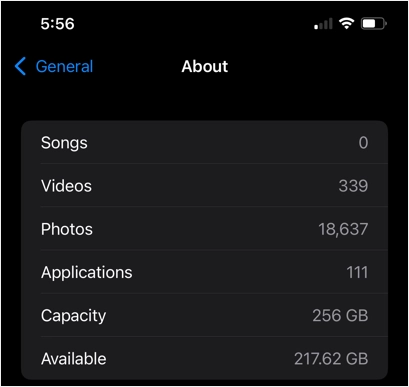
Из раздела хранилища iPhone:
- Когда вы находитесь в разделе «Настройки> Общие», нажмите на опцию «Хранилище iPhone».
- Вы увидите графический индикатор выполнения, показывающий различные типы данных вместе с потреблением.
- Самое приятное то, что вы можете найти хранилище, используемое каждым, чтобы получить конкретное приложение, занимающее больше места на вашем iPhone.
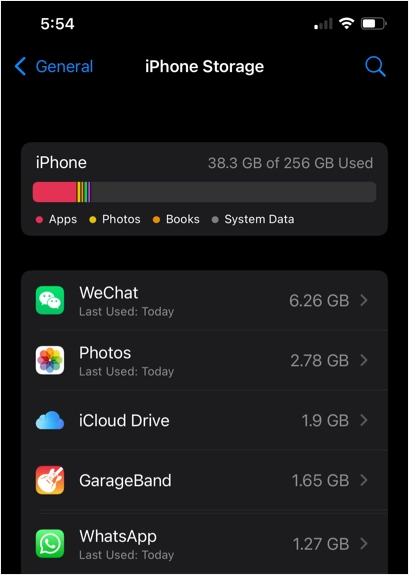
- Прокрутите вниз до конца раздела, чтобы узнать, сколько места занято iOS и системными данными. Как видите, iOS занимает 8,81 ГБ места, поэтому вам понадобится такое же пространство при загрузке и обновлении до более новой версии iOS.
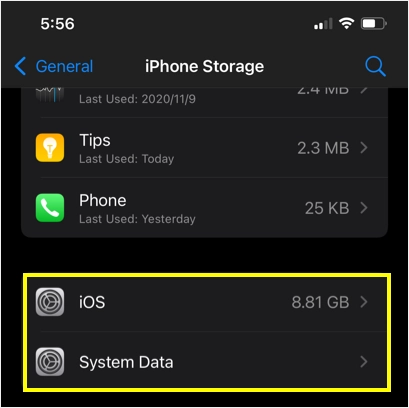
Примечание. Не путайте понятия «Хранилище iCloud» и «Хранилище iPhone». Хранилище iCloud предназначено для облачного хранилища, и вам нужно проверить раздел хранилища iPhone, чтобы узнать емкость хранилища вашего телефона.
Очистите iPhone, чтобы увеличить объем памяти
В зависимости от ситуации с пространством для хранения вы можете предпринять следующий шаг, чтобы очистить свой iPhone.
1. Найдите приложения, занимающие много места
Как вы можете видеть на приведенном выше экране, приложение WhatsApp занимает 1,27 ГБ. Когда мы нажимаем на приложение WhatsApp, оно показывает подробное потребление памяти, как показано ниже. Хотя фактическое приложение имеет размер всего 97,4 МБ, в нем есть 1,18 ГБ документов и данных. Это может быть история чата и медиафайлы, полученные через приложение.
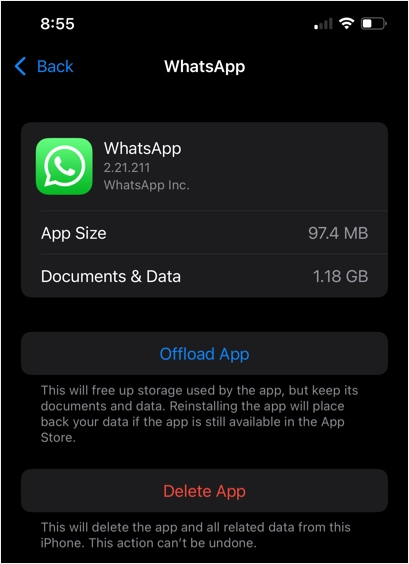
Вы можете предпринять два действия, чтобы освободить место:
- Выгрузить приложение - это удалит приложение и сохранит документы / данные. когда вы переустановите приложение, ваш iPhone восстановит все документы и данные.
- Удалить приложение - это полностью удалит и приложение, и данные.
Действие зависит от типа приложения и ваших требований к сохранению или удалению данных. Вам могут не понадобиться документы / данные для некоторых социальных приложений, таких как Facebook, Twitter или YouTube. Однако вам может потребоваться сохранить данные для других приложений, таких как WhatsApp и WeChat.
2. Удалите беспорядок и удалите приложения.
Если на вашем iPhone за определенный период были установлены сотни приложений, самое время удалить неиспользуемые приложения. Для этого вам не нужно использовать описанный выше метод. Просто нажмите и удерживайте приложение и выберите «Удалить приложение».
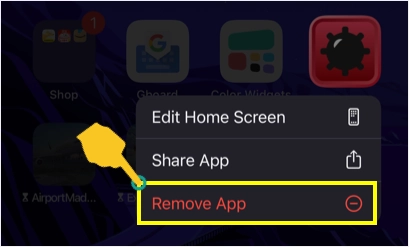
В следующем всплывающем окне выберите «Удалить приложение», чтобы навсегда удалить приложение с вашего iPhone. Вы можете выполнить этот процесс для приложений, которые вам больше не нужны на телефоне.

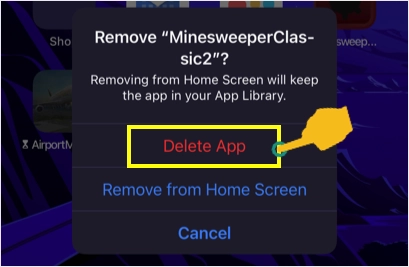
Примечание. Выбор опции «Удалить с главного экрана» просто удалит значок приложения с главного экрана. Фактическое приложение и данные будут по-прежнему на вашем телефоне, занимая место для хранения.
3. Включите Фото iCloud.
Apple предлагает 5 ГБ бесплатного хранилища iCloud для всех пользователей, и вы можете обновить план, чтобы получить дополнительное хранилище до 2 ТБ. Вы можете использовать это пространство для хранения iCloud, чтобы хранить все свои оригинальные изображения с высоким разрешением, чтобы освободить место на вашем iPhone.
- Перейдите в раздел «Настройки> Фото».
- Включите «Фото iCloud», чтобы включить синхронизацию ваших изображений и видео с iCloud.
- Затем включите опцию «Оптимизировать хранилище iPhone». При этом все фотографии и видео с высоким разрешением будут храниться только в iCloud, а копии меньшего размера останутся на вашем iPhone. Вы можете в любой момент загрузить оригиналы из учетной записи iCloud.
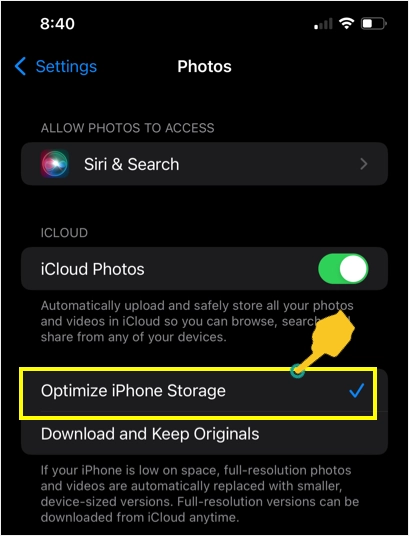
Это может быть очень полезно для освобождения места при большом количестве фотографий с высоким разрешением.
Связанный: Как очистить ПК с Windows, чтобы увеличить место для хранения?
4. Удалите большие файлы.
Хотя на iPhone есть приложение «Файлы», просматривать и находить файлы большего размера неудобно. Самый простой способ - подключить iPhone к Mac и искать файлы по категориям и размеру. Если вы найдете большие видео, аудиокниги или книги, вы можете удалить их, чтобы увеличить место для хранения.
- Подключите свой iPhone к Mac и доверьте устройствам доступ ко всем файлам.
- Откройте приложение Finder на своем Mac и щелкните имя вашего iPhone, которое отображается как смонтированное на левой боковой панели.
- Вы можете найти сведения о своем iPhone вместе с данными о хранилище.
- Нажмите кнопку «Управление хранилищем…».
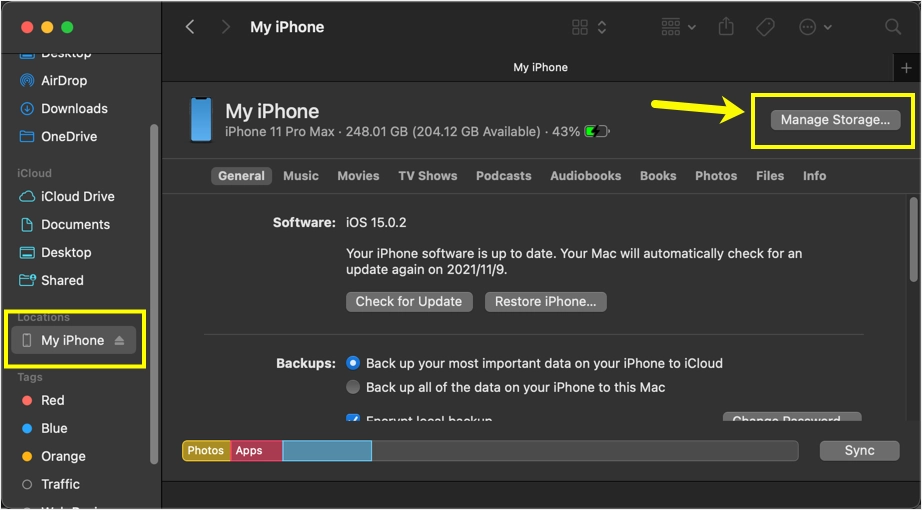
- На следующем экране вы найдете все файлы, сгруппированные по разным категориям.
- Вы можете просматривать и удалять ненужные файлы, выбирая их и нажимая кнопку «Удалить».
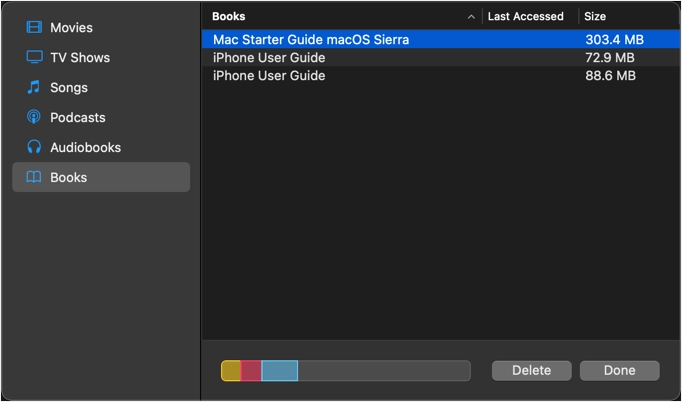
5. Удалить сообщения.
По умолчанию на вашем iPhone навсегда будут храниться все сообщения, полученные в приложении «Сообщения». Это может быть необязательно и занимать место, если вы отправляете / получаете много сообщений.
- Перейдите в раздел «Настройки> Сообщения» и прокрутите немного вниз.
- Найдите опцию «Сохранить сообщения» и нажмите на нее.
- Выберите вариант 30 дней или 1 год, чтобы автоматически удалять оставшиеся сообщения.
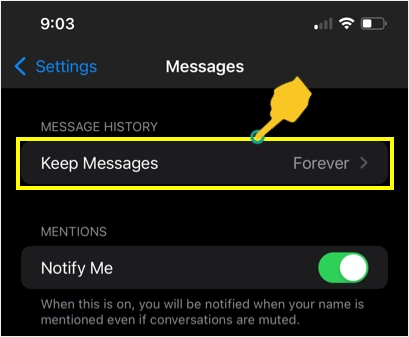
6. Очистить историю просмотров Safari.
Браузеры кешируют данные, чтобы ускорить загрузку веб-сайта. Однако кеш может легко накапливаться, если вы посещаете слишком много сайтов и занимает много места на вашем iPhone. Вы можете просто удалить кеш браузера Safari, чтобы освободить место для хранения.
- Перейдите в раздел «Настройки> Safari» и прокрутите страницу вниз.
- Нажмите на опцию «Дополнительно», а затем выберите «Данные веб-сайта».
- Здесь вы можете увидеть общий занимаемый размер с разбивкой по каждому сайту.
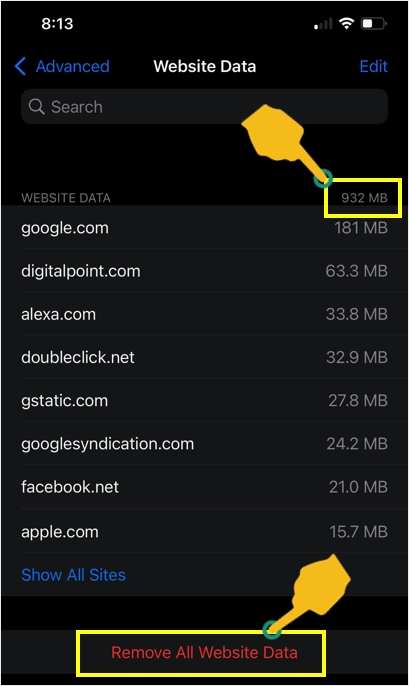
- Как видите, это 932 МБ, которые вы можете удалить, нажав на ссылку «Удалить все данные веб-сайта».
- Точно так же, когда вы находитесь на странице настроек Safari, нажмите на опцию «Очистить историю и данные веб-сайтов». Это очистит данные веб-сайта и историю просмотров, что может освободить дополнительное место для хранения.
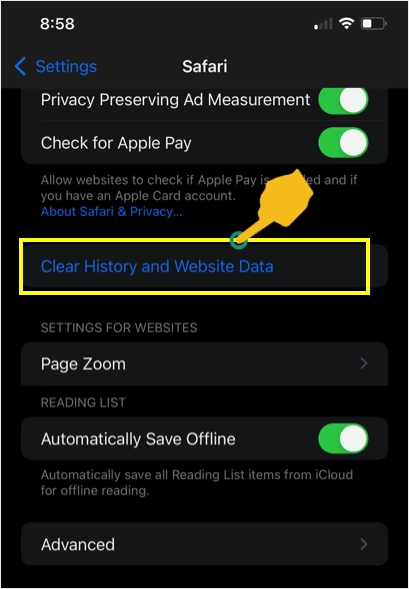
Примечание. Если вы используете Chrome, Firefox или другой браузер, вам может потребоваться очистить историю отдельно от настроек приложения браузера.
7. Использование сторонних приложений
Существует множество сторонних приложений для очистки вашего iPhone для различных целей.
- Попробуйте приложения очистить кеш и память приложений.
- Найдите и удалите большие ненужные файлы.
- Найдите повторяющиеся фото и видео и удалите их сразу.
Вы можете попробовать эти приложения, чтобы просто удалить ненужные файлы, особенно если вы хотите удалить повторяющиеся файлы.
Заключительные слова
Мы надеемся, что один из перечисленных выше вариантов поможет вам решить проблему с заполнением хранилища iPhone и освободить место. Вы также можете использовать дополнительные параметры, такие как съемка фотографий с низким разрешением на камеру и очистка резервных копий. Если вы столкнулись с проблемами при установке iOS, убедитесь, что у вас есть как минимум 10 ГБ свободного места для загрузки и установки обновления. Как уже упоминалось, иногда это может быть ошибка и обновить версию iOS, когда доступен патч, чтобы избавиться от неправильного предупреждающего сообщения о хранилище.
